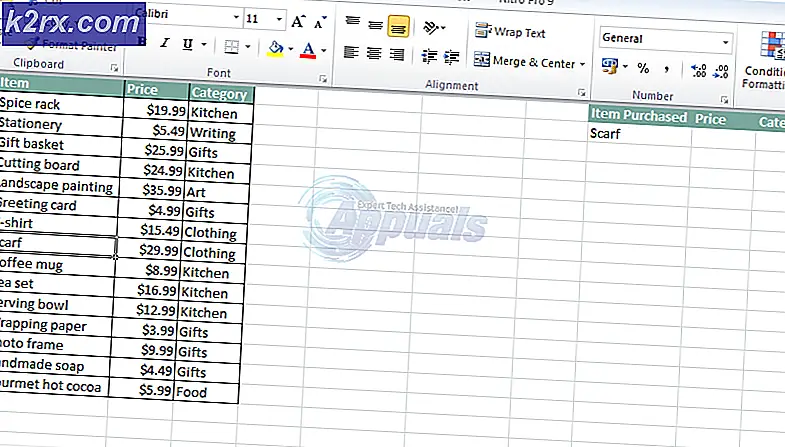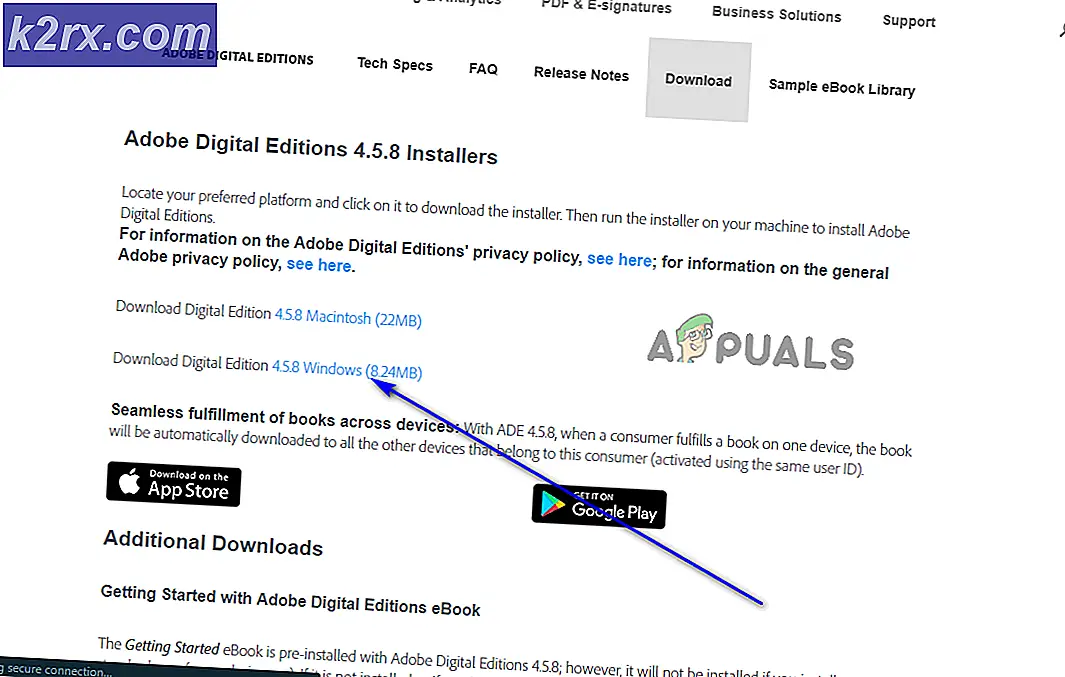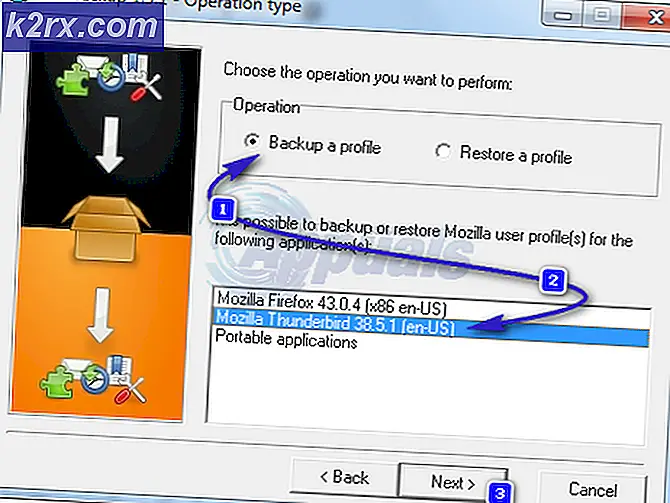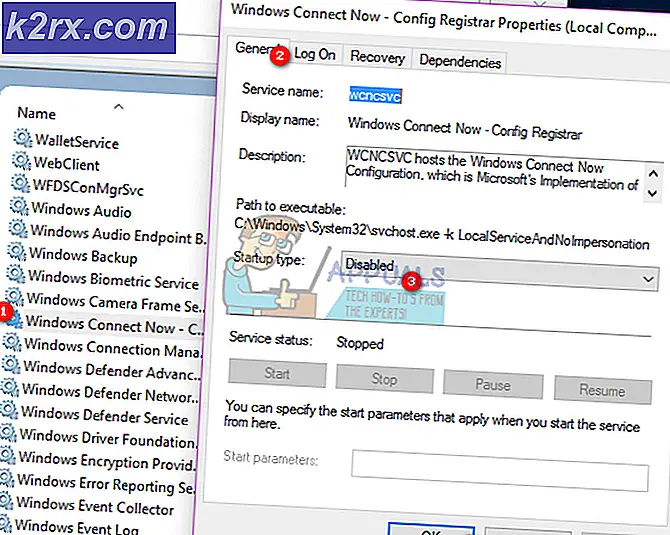Så här ansluter du Google Home till Nest Thermostat
Den högteknologiska innovationen har fått många tekniska fördelar för oss i våra liv idag. Som dagar går i denna 21st många nya fantastiska funktioner utvecklas också. Användningen av Smart Home-teknik är en av dem eftersom den innehåller möjligheten att fjärrstyra ett antal enheter och apparater i våra hem idag. Detta ger husägare komfort, säkerhet, bekvämlighet och energieffektivitet. Dessutom är Nest Thermostat inte utesluten i listan.
Med Googles hem kan du styra ett stort antal smarta hemapparater som TV-apparater, termostater, lampor, luftkonditioneringsapparater, apparater, fjärrkontroller samt pluggar bland andra enheter. Därför är det utan tvekan att Google Home spelar en mycket viktig roll i vårt digitala liv.
Dessutom renoverar en Nest Thermostat din hemmiljö till en förstklassig levnadsupplevelse när den är ansluten till Google Home. Tänk dig hur fantastiskt det är att kontrollera din hustemperatur bara genom att använda ett röstkommando. Med Google-assistent kan du beordra Nest Thermostat att utföra sin uppgift och ställa frågor om deras status.
Ansluter Nest Thermostat till Google Home Device
Innan du börjar ansluta ditt Google Home till Nest Thermostat måste du se till att du har Google Home ordentligt installerat i ditt hem och att du har anslutit till Wi-Fi. På samma sätt måste du se till att detsamma görs för Nest Thermostat. Genom att ansluta de två enheterna kan du njuta av den exklusiva upplevelsen.
Det spelar ingen roll vilken typ av Google Home-enhet du äger; det kan vara Google Home, Google Home Mini eller Google Home Max, svaret är detsamma när det gäller anslutning till Nest Thermostat. För att ansluta de två enheterna, följ stegen nedan för att uppnå en lyckad parning:
- Starta Google Assistant.
- Öppna huvudet meny genom att trycka på din profilbild längst upp till höger på skärmen och klicka sedan på inställningar
- Klicka på Assistent och bläddra sedan nedåt och välj Hemkontroll.
- På Hemskärm, välj fliken Enheter och klicka på plustecken längst ned till höger på skärmen för att lägga till en enhet.
- På Skärmen Lägg till enheter, rulla ner och tryck på
- Du kommer att uppmanas att göra det logga in på ditt Nest-konto. Ange dina uppgifter och logga in för att se din termostat och andra Nest-enheter du har.
- Tilldela alla enheter på skärmen till rum de finns i. Du kan anpassa de rum du har valt i Google Home senare om du vill. Du kommer att uppnå detta genom att öppna Googles assistent-app, klicka på Rum i avsnittet Hem och knacka på Redigera ikonen bredvid rumsnamnet och sedan väljer till rätt rum. När du är klar med dina ändringar klickar du på Gjort.
- Nu kan du prata med din Nest Thermostat med röstkommandon.
För att kontrollera temperaturen i ditt hus måste du använda röstkommandon. Observera att varje kommando måste börja med frasen ”Hej Google”. Till exempel, när du vill veta vad den aktuella temperaturen i ditt hem är bör du säga "Hej Google, vad är temperaturen inuti?" eller "Hej Google, vad är temperaturen inställd på?"
Utöver detta ansluter både Google Home och Nest till IFTTT (om detta då), så att du kan skapa ditt eget röstkommando med tjänsten.